Gusto mo bang malaman kapag nag-log in o nag-log out ang isang user? Ipapakita sa iyo ng tutorial na ito kung paano gamitin ang Event Viewer upang subaybayan ang lahat ng mga kaganapan sa pag-log in at shutdown sa Windows.
Hindi ito para sa lahat, ngunit maaaring may mga pagkakataon na kailangan mong subaybayan ang lahat ng pag-sign in at mga aktibidad sa labas. Maaaring may iba’t ibang dahilan para dito, tulad ng pag-iingat ng talaan ng lahat ng kaganapan sa pag-log in at pag-log out sa isang organisasyon. Ang magandang balita ay maaari mong gamitin ang Event Viewer sa Windows upang subaybayan ang log-on at shut-down na mga kaganapan.
Halimbawa, ang Event Viewer ay agad na gagawa ng bagong entry ng kaganapan na may eksaktong time stamp bilang sa sandaling mag-sign in ang isang user sa kanilang account. Ang pagtingin sa timestamp na ito sa Viewer ng Kaganapan ay ipapakita kapag ang tao ay nag-sign in o nag-sign out.
Talaan ng mga nilalaman:
Ang mga hakbang sa ibaba ay gumagana nang pareho sa Windows 10 at 11.
Ano ang Event Viewer?
Ang Windows ay may maraming kamangha-manghang mga tool na, kapag ginamit nang tama, ay nagbibigay sa iyo ng malaking kapangyarihan at impormasyon. Ang isang ganoong tool ay ang Event Viewer.
Kung hindi mo alam, halos lahat ng event sa iyong machine ay nila-log ng Windows. Halimbawa, kung may mali sa tumatakbong proseso, gagawa kaagad ang Windows ng log ng kaganapan para sa partikular na pangyayaring iyon. Ang lahat ng mga log ng kaganapan ay makikita sa pamamagitan ng Viewer ng Kaganapan. Gaya ng maaari mong asahan, ang mga log ng kaganapan ay kapaki-pakinabang para sa pagsubaybay at pag-debug sa Windows at sa mga aktibidad nito.
Nang walang pag-aalinlangan, hayaan mo akong ipakita kung paano mag-log in at mag-log off ng mga kaganapan sa viewer ng kaganapan.
I-enable ang login at shutdown event tracker
Dapat mong i-enable ang patakaran ng grupo na “Audit logon event” para subaybayan ang mga aktibidad sa pag-sign-in at pag-sign out. Ang magandang bagay tungkol sa patakaran ay ang pagtatagumpay nito sa lahat at nabigong mga aktibidad sa pag-login o pag-log-off. Narito kung paano ito gawin.
Pindutin ang button na Start sa keyboard. Hanapin at buksan ang”Edit Group Policy.”Go sa folder na “Configuration ng Computer-> Mga Setting ng Windows“. Pumunta sa folder na “Mga Setting ng Seguridad-> Mga Lokal na Patakaran.”Buksan ang “Patakaran sa Pag-audit >”folder. I-double click ang patakarang “Audit logon event“. Piliin ang mga checkbox na “Tagumpay“at “Pagkabigo“. Pindutin ang “Ok.”Isara ang Group Policy Editor. I-reboot ang computer.
Mga hakbang na may higit pang mga detalye:
Ilunsad ang Group Policy Editor. Maaari mong gamitin ang Start menu upang hanapin ang “I-edit ang Patakaran ng Grupo”o “gpedit.msc.”
Ang lahat ng patakaran ay nakaayos sa mga folder. Ang mga folder na iyon ay makikita sa kaliwang panel. Sa kaliwang panel, mag-navigate sa sumusunod na folder.
Computer Configuration → Windows Settings → Security Settings → Local Policies → Audit Policy
Sa pangunahing panel, hanapin at i-double click ang Patakaran sa “I-audit ang mga kaganapan sa pag-log in.
Sa configuration ng patakaran window, piliin ang parehong mga checkbox na”Tagumpay”at”Pagkabigo”, pagkatapos ay i-click ang mga button na”Ilapat”at”Ok”upang i-save ang mga pagbabago. Maaari mong i-log ang parehong matagumpay at nabigong mga kaganapan sa pag-log in sa pamamagitan ng paglalagay ng check sa parehong mga kahon.
Upang gawin magkakabisa ang mga pagbabago sa patakaran ng grupo, i-restart ang Windows.
Pagkatapos mag-reboot, itatala ng Windows ang lahat ng aktibidad sa pag-login at pag-shutdown ng lahat ng user sa Viewer ng Kaganapan.
Tingnan ang Mga Log sa Pag-login at Pagsara
Kapag na-enable mo na ang mga log, maaari mong tingnan ang mga kaganapan sa pag-log in at shutdown sa Event Viewer. Dahil ang mga kaganapang ito ay may isang partikular na ID ng kaganapan, ito ay diretso upang i-filter out. Hayaan akong ipakita sa iyo kung paano.
Buksan ang Start menu. Hanapin at buksan ang”Event Viewer.”Pumunta sa”Event Viewer-> Windows Logs “folder. Pumunta sa folder na”Seguridad“. I-click ang opsyong”I-filter ang kasalukuyang log.”I-type ang ID ng kaganapan sa ibaba sa blangkong field.4624 – Mga kaganapan sa pag-log in4634 – Mga kaganapan sa pag-log outPindutin ang “Ok.”Makikita mo ang mga na-filter na kaganapan para sa mga aktibidad sa pag-log in o pag-log out.Buksan ang kaganapan upang makita ang timestamp. Kapag mayroon ka nang impormasyon, maaari mong isara ang Viewer ng Kaganapan.
Mga hakbang na may higit pang mga detalye:
Buksan ang Viewer ng Kaganapan sa pamamagitan ng paghahanap para dito sa start menu upang makita ang login at log-out na mga kaganapan.
Mag-navigate sa seksyong “Event Viewer-> Windows Logs-> Security”sa kaliwa panel ng Event Viewer.
Hanapin ang mga event ID 4624 at 4634. Ito ang mga kaganapan sa pag-log in at shutdown, ayon sa pagkakabanggit. Nakalista ang lahat ng ID sa column na “Event ID” ng gitnang panel.
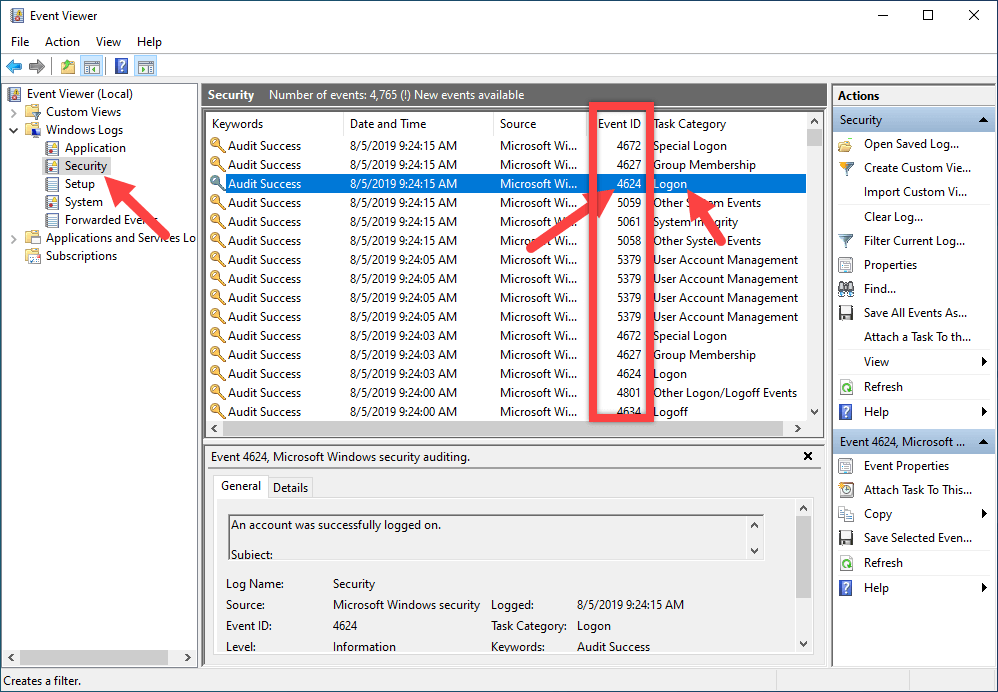
Maaaring mahirap mahanap ang kaganapang hinahanap mo minsan. Ito ay totoo lalo na kapag mayroong ilang mga kaganapan. Maaari mong gamitin ang built-in na Filter function sa mga kasong ito. Upang i-filter ang mga kaganapan, pumunta sa kanang panel at piliin ang “I-filter ang Kasalukuyang Log.”
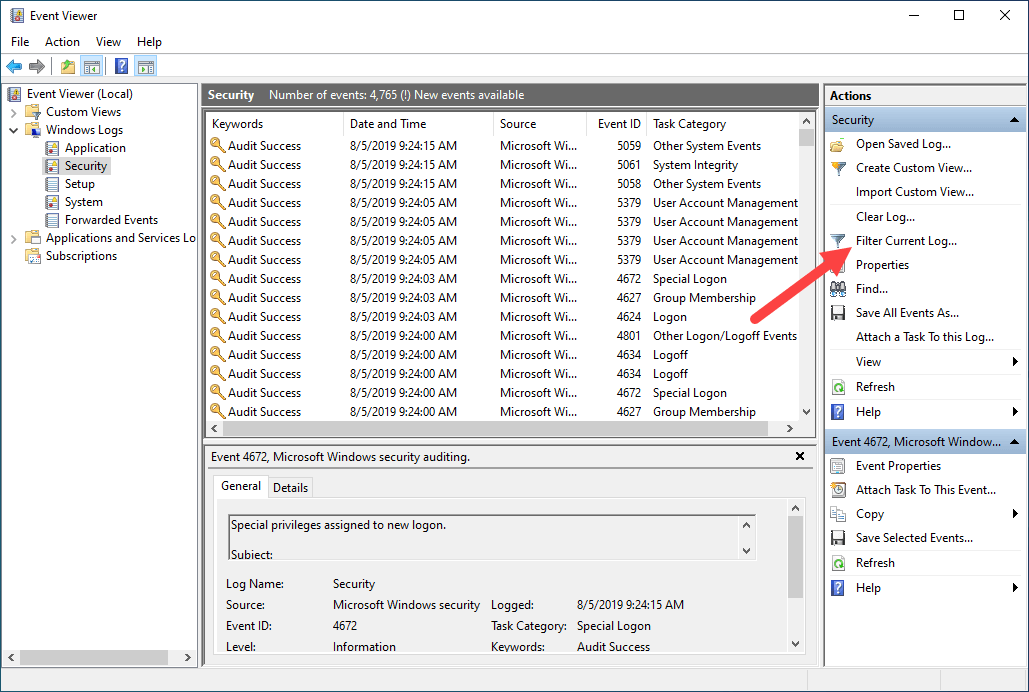
S piliin ang”Huling Oras”mula sa dropdown na menu na”Naka-log”sa window ng filter, i-type ang Event ID (4624 para sa mga kaganapan sa pag-login, 4634 para sa mga kaganapan sa pag-log-off) sa field sa itaas ng Kategorya ng Gawain, at i-click ang button na”Ok”.
Isang mabilis na tip: Upang magpakita ng maraming mga kaganapan, paghiwalayin ang mga ID ng kaganapan gamit ang’,.’Halimbawa, i-type ang”4624, 4634″sa column ng Event ID upang makita ang parehong pag-login at pag-logoff mga kaganapan.
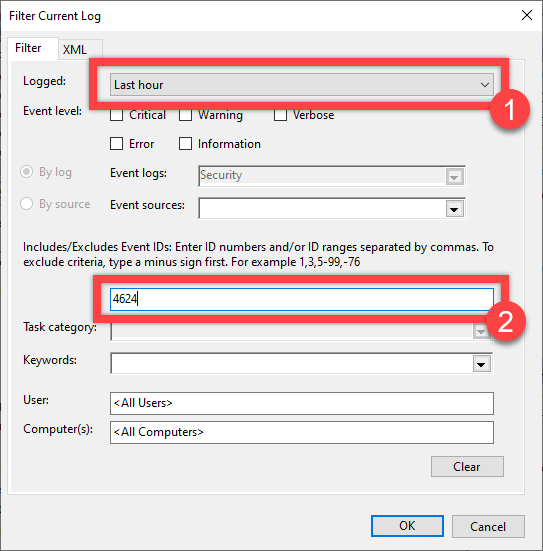
Ipapakita ng nakaraang pagkilos ang na-filter mga resulta ng mga kaganapang iyong pinili. Upang tingnan ang timestamp para sa isang kaganapan, piliin ito. Ipapakita nito sa iyo ang oras ng pag-log in o shutdown ng isang user.
—
Iyon lang. Napakasimpleng mag-log sa mga aktibidad sa pag-log in at pag-shutdown at malaman kapag may nag-log in sa iyong computer.
Sana nakatulong sa iyo ang simple at madaling gabay sa Windows na ito.
Kung ikaw ay natigil o nangangailangan ng tulong, magpadala ng email, at susubukan kong tumulong hangga’t maaari.